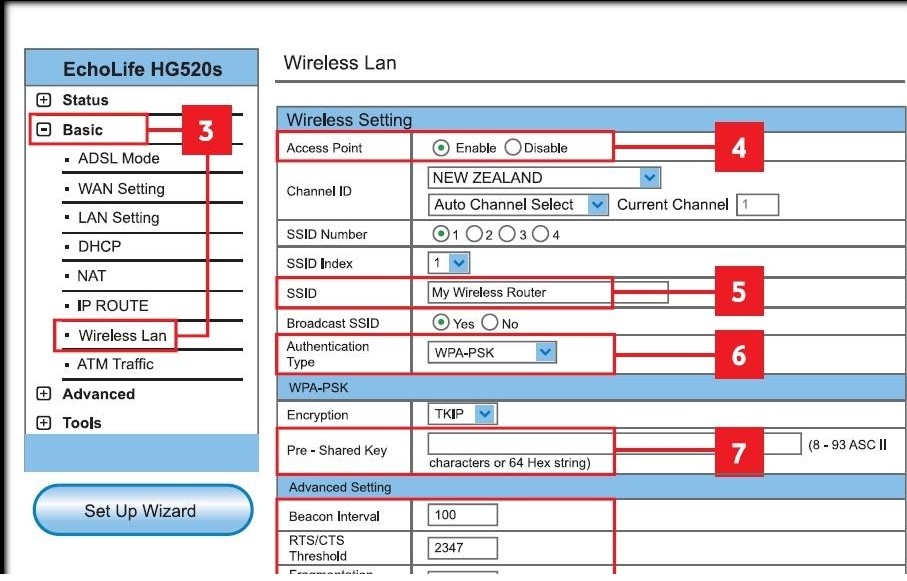Boží mír a milosrdenství
Vážení sledující, dnes si vysvětlíme práci s nastavením opakovače
ZTE
model: ZTE H560N
výrobní společnost: ZTE
První věcí na raptoru je, že pracuje nejprve se dvěma funkcemi
AP
Drátová síť a bezdrátová zařízení, pro vytvoření bezdrátové sítě WLAN, toto zařízení umožňuje počet zařízení až
Třicet ve většině typů - s přístupem k síti a šíření těchto zařízení začalo koncem devadesátých let a začátkem nového století
Zařízení WAP jsou ve druhé vrstvě modelu OSI (Open System Interconnection) a vrstvy DataLink.
Podobným způsobem jako hup, AP používá rádiové vlny k přenosu a přijímání informací na základě sady systémů
Standardy byly vyvinuty IEEE a jsou známé jako IEEE 802.11 a vysvětlím je v článku Vůdci nudně podrobně, dá -li Bůh.
1- První, kdo se objevil, bylo Direct Sequence Spread Spectrum (DSSS) 802.11, který umožňoval zařízením komunikovat rychlostí 1–2 Mb / s
2- Bezdrátový síťový systém 802.11b. Tento systém patří k systémům DSSS, které mohou komunikovat vysokými rychlostmi od
Mezi 4-11Mbps, což je první takzvaná Wi-Fi, které se dotkneme později.
3- Systém 802.11g, který přenáší rychlostí 54 Mb / s
4- Systém 802.11a, který také vysílá rychlostí 54 Mb / s, a díky technologii zdvojnásobení rychlosti může dosáhnout 108 Mb / s.
Tyto systémy mají termín Wi-Fi (všechny kromě 802.11) zkratka pro (Wireless Fidelity) a tento symbol najdete napsaný na zařízeních
Bezdrátový přístupový bod nebo bezdrátové směrovače, což znamená, že toto zařízení je kompatibilní s celosvětově schváleným systémem Wi-Fi
Wi-Fi systémy 802.11ba 802.11g používají 2.4 GHz, zatímco 802.11a ažRádiové vlny používané Wi-Fi lze rozdělit na 5 GHz a šířky pásma na kanály a frekvenční skoky.
Před zahájením vysílání každý přechod čeká určitou dobu, aby naslouchal a detekoval frekvenci použitou dříve
jiná zařízení a poté okamžitě přepněte na jinou frekvenci, což snižuje pravděpodobnost kolizí
Další struktury, takzvaná Lily pad, jsou řadou AP rozesetých po široké oblasti, z nichž každá je navzájem propojena.
do jiné sítě, která vytváří hotspoty, které umožňují uživateli například pracovat a přistupovat k internetu, aniž by se staral o jakékoli
Síť je samozřejmě připojena okamžitě, a to využitím výhod funkce roamingu.
Co je to roaming? Ve stejné síti lze použít více než jeden přístupový bod, což umožňuje roamingový proces
Možnost síťového uživatele přecházet z jedné domény AP do druhé, aniž by docházelo k přerušení přenosu nebo ztrátě informací.
Bezdrátovou síťovou kartu můžete nainstalovat na konkrétní zařízení a převést ji pomocí speciálních programů, což zařízení umožní fungovat jako přechodNamísto použití běžného AP, ale nedává stejný rozsah jako AP, který se může pohybovat ve zdech mezi 150-300 stopami a v otevřených oblastech může dosáhnout 1000 stop. Fat AP a AP Thin, pro Fat AP jsou body křížení
Samostatný obsahuje všechny potřebné nástroje pro správu bezdrátové sítě, například následující operace:
autentizace uživatele, bezdrátové šifrování, zabezpečená mobilita a správa, to je zcela nezávislé
Zcela oddělené od sebe a nepotřebujete centrální zařízení pro správu a organizaci a připojte se k přepínači pro zabezpečenou komunikaci s
Kabelová síť, PoE (Power over Ethernet)
Pokud jde o tenké AP, nejsou ničím jiným než převodníkem z kabelového signálu na rádiový signál a jsou připojeny k centrálnímu zařízení s názvem
Centrální přístupový řadič organizuje a spravuje všechny AP s ním spojené a provádí všechny operace, které jste zmínili
Dříve tento typ nepotřeboval zadávat IP adresu, funguje bez něj.

Na začátku jsme vysvětlili, že pokud jsme se rozhodli pro AP Bude propojeno prostřednictvím kabel A vydává síť s jiným názvem než název hlavní sítě
Další možností je prodloužit Co připojuje síť přes Wi-Fi a opouští síť se stejným jménem a heslem

První, čím se budeme řídit, je vysvětlení na obrázku, aby byla síť připojena přes Wi-Fi, jako na předchozích obrázcích
Jakmile jste byli úspěšně kontaktováni
Nyní můžeme sledovat, že sledujeme jakýkoli prohlížeč a přejdeme na následující odkaz, takže se s námi otevře stránka nastavení
192.168.1.253
Stránka se zobrazí následovně

Napíšeme uživatelské jméno: admin
A píšeme v Heslo: admin Zde je uvítací zpráva a úvod k dravci
Zde je uvítací zpráva a úvod k dravci  Vybereme zde, abychom vytvořili manuál nastavení, a budeme postupovat podle zbytku vysvětlení
Vybereme zde, abychom vytvořili manuál nastavení, a budeme postupovat podle zbytku vysvětlení  a stiskněte
a stiskněte
skenovací síť
Ukáže nám všechny sítě, které nás obklopují. Záleží nám na naší soukromé síti Navážeme spojení
Navážeme spojení

Ukáže vám o tom několik podrobností, z nichž poslední vám řekne, že zadáte heslo Wi-Fi, a poté kliknete na přidat se
Gratulujeme, znovu vytvoříte spojení s názvem routeru, který bude stejný jako router.

Několik informací a pár obrázků
Vybaven LED
Když ho zapojíte do elektrické zásuvky, rozsvítí se červeně
Když přijde internetová služba, rozsvítí se zeleně


Aktualizace
Nastavení je vysvětleno ve videu na našem kanálu YouTube
Mohlo by se vám také líbit
pomalé řešení problémů s internetem
Vysvětlení nastavení routeru WE ZXHN H168N V3-1
Vysvětlení práce nastavení routeru HG 532N huawei hg531
Vysvětlení nastavení routeru ZTE ZXHN H108N pro WE a TEDATA
Vysvětlení práce nastavení opakovače ZTE, konfigurace ZTE Repeateru
Vysvětlení převodu routeru na přístupový bod
Vysvětlení přidání DNS do routeru TOTOLINK, verze ND300